word字体背景颜色怎么设置
更新时间:2024-06-27 09:02:26作者:xiaoliu
在使用Word编辑文档时,我们经常需要对文字进行一些特殊的设置,比如设置字体的背景颜色,Word提供了丰富的功能,让我们可以轻松地实现这一目标。通过简单的操作,我们可以为文字添加不同的背景颜色,使其在文档中更加突出。接下来让我们一起来了解一下Word中如何设置字体的背景颜色,让我们的文档看起来更加美观和专业。
具体步骤:
1.word字体背景颜色怎么设置第一步,我们打开需要设置字体背景颜色的相关文档。
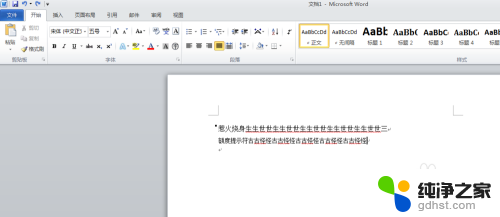
2.第二步,我们打开相关的文档后。接下来我们需要选择需要设置字体背景颜色的相关的文字或者相关的段落。
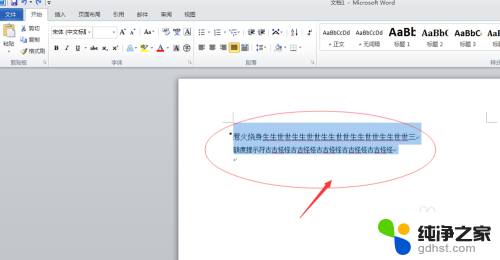
3.第三步,我们寻找到开始按钮,这是一个非常大的菜单栏。
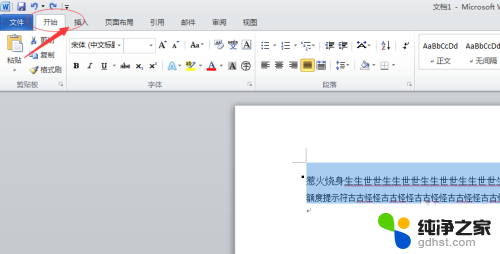
4.第四步,我们在开始菜单栏里面。可以看到一个设置文字背景颜色的图标,这个图标不太容易找到。
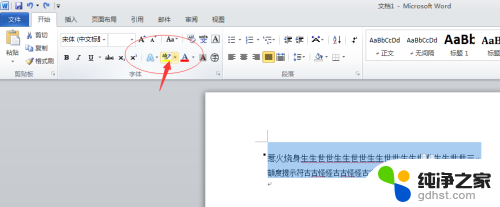
5.第五步,我们点击这个设置文字背景颜色的图标,然后我们会看到有许多的颜色可供选择。
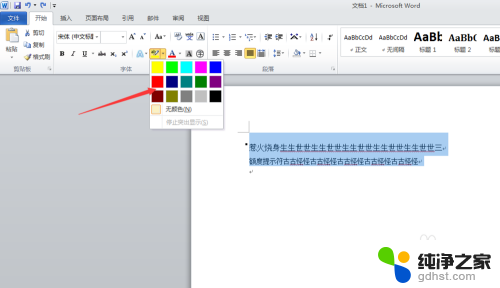
6.第六步,我们根据自己的需求。选择适合自己使用的一种颜色即可,点击这种颜色就完成了相关的任务。
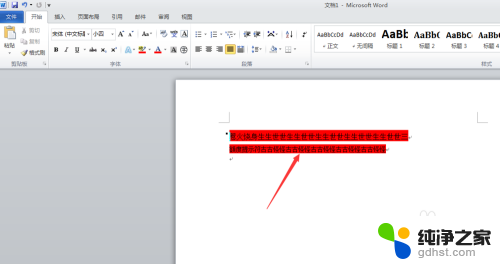
以上就是如何设置Word字体背景颜色的全部内容,如果你也遇到了同样的情况,请参照我的方法进行处理,希望对你有所帮助。
- 上一篇: 如何关闭360浏览器广告弹窗
- 下一篇: 如何将文件扫描成一个pdf
word字体背景颜色怎么设置相关教程
-
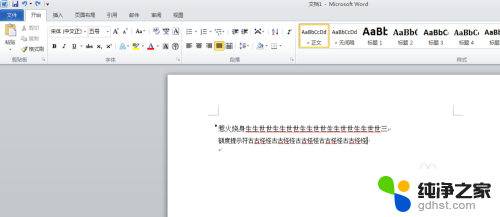 word文档字体背景颜色怎么设置
word文档字体背景颜色怎么设置2024-06-17
-
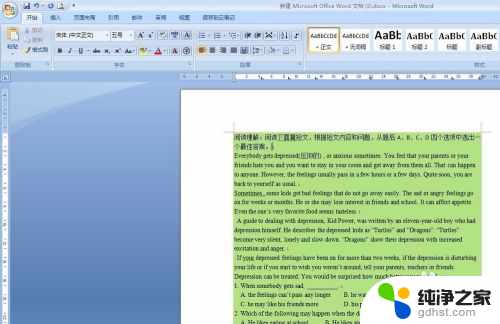 去除word文字背景颜色
去除word文字背景颜色2024-03-15
-
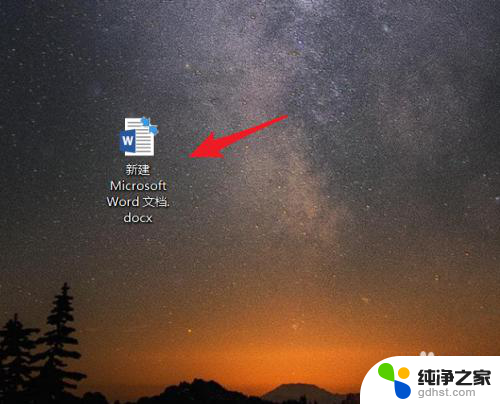 电脑word背景颜色怎么改
电脑word背景颜色怎么改2023-12-08
-
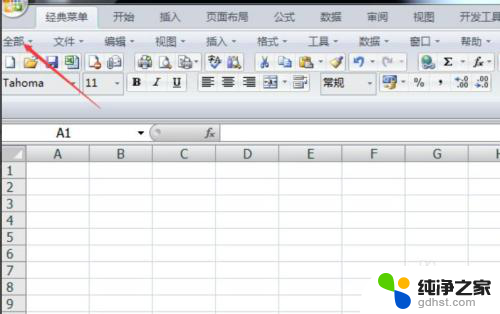 excel怎么设置默认背景颜色
excel怎么设置默认背景颜色2023-11-29
电脑教程推荐